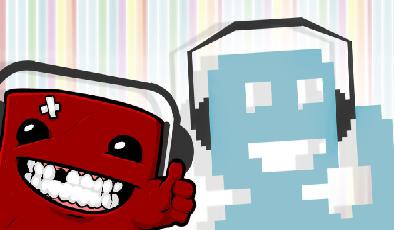10 petites astuces pour rester plus concentré tout en utilisant Windows 10
Added 2018-08-02
Avez-vous de la difficulté à vous concentrer sur votre travail informatique? Travailler régulièrement sur une tâche est difficile pour beaucoup de gens.
Ce n’est pas une surprise grâce à toutes sortes d’animations et de graphismes sophistiqués, à des éléments de distraction à l’écran et à des centaines de sites Web perdus en quelques clics de souris.
Mettez ces petits changements en pratique, et nous parions que vous trouverez plus facile de vous concentrer lorsque vous utilisez Windows.
1. Réduire ou désactiver les animations
Windows 10 comprend de nombreuses animations pour que le système d'exploitation se sente plus vif. Si vous les trouvez gênants, vous pouvez les désactiver pour que tout soit un peu fade.
Vous trouverez quelques options à désactiver à Paramètres> Facilité d'accès> Afficher . Sous Simplifier et personnaliser Windows , vous pouvez désactiver les animations, la transparence et le masquage automatique des barres de défilement.
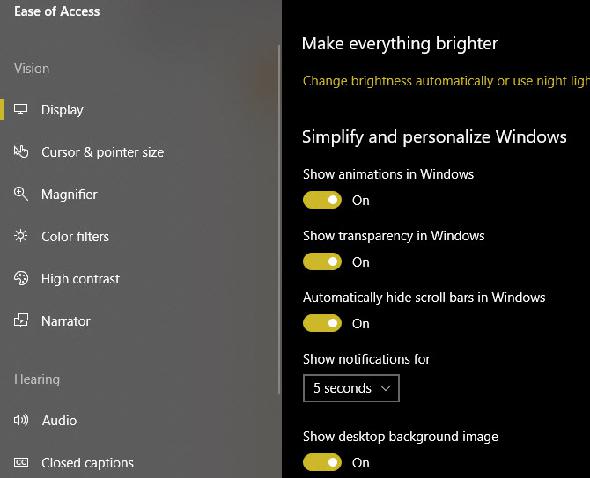
Pour plus d'options, tapez performance dans le menu Démarrer et sélectionnez Ajuster l'apparence et les performances de Windows . Ici, vous verrez un Effets visuels onglet avec beaucoup plus d'options que vous pouvez désactiver.
2. Définir un fond d'écran de base
Définir un fond d'écran personnalisé, ou même un diaporama de fonds d'écran, est un excellent moyen de personnaliser votre PC. Mais ils peuvent vous distraire pendant que vous essayez de travailler.
Vous pourrez peut-être voir une photo des vacances de votre famille l’été dernier et commencer à évoquer des souvenirs. Vous pouvez également attendre une minute pour voir quel papier peint de votre bibliothèque apparaîtra ensuite.
Essayez de définir un fond uni pour éviter ces distractions. Se diriger vers Paramètres> Personnalisation> Contexte . Sous le Contexte liste déroulante, changez votre choix pour Couleur unie . Ensuite, vous pouvez choisir une couleur ci-dessous.
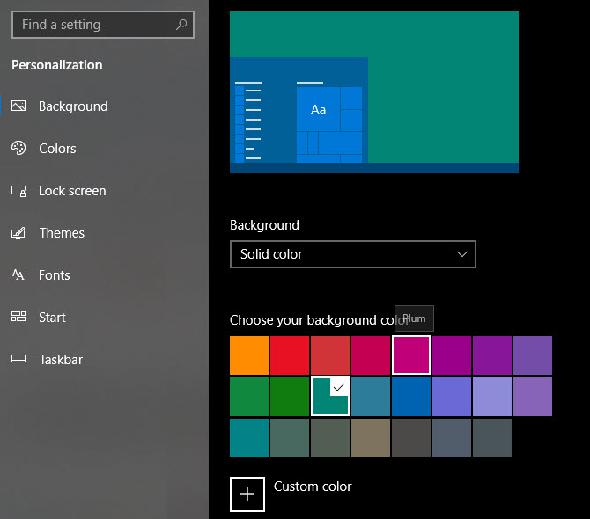
3. Utiliser la musique à votre avantage
Écouter de la musique pendant que vous travaillez est une bonne chose, mais une mauvaise musique peut jouer contre vous. Chanter avec vos chansons préférées ou écouter de la musique qui ne favorise pas la productivité détruira votre attention.
4. Simplifier le menu Démarrer et la barre des tâches
Vous lancez probablement la plupart des programmes à partir du menu Démarrer ou de la barre des tâches. Les nettoyer un peu peut aider à réduire les distractions et à se concentrer uniquement sur ce que vous devez faire.
Sur la barre des tâches, vous pouvez cliquer avec le bouton droit sur n’importe quelle icône d’application et choisir Détacher de la barre des tâches pour les enlever. Essayez d’amincir vos icônes épinglées pour ne donner que ce dont vous avez besoin pour une session de travail. En particulier, essayez de supprimer l’icône de votre navigateur pour réduire la tentation de naviguer sur des sites distrayants.
Vous pouvez faire la même chose dans le menu Démarrer - cliquez avec le bouton droit sur une vignette et appuyez sur Détacher du début pour l'enlever. Si vous souhaitez conserver une vignette mais que vous ne voulez pas voir son contenu dynamique, choisissez Plus> Désactiver Live Tile pour désactiver cette fonction.
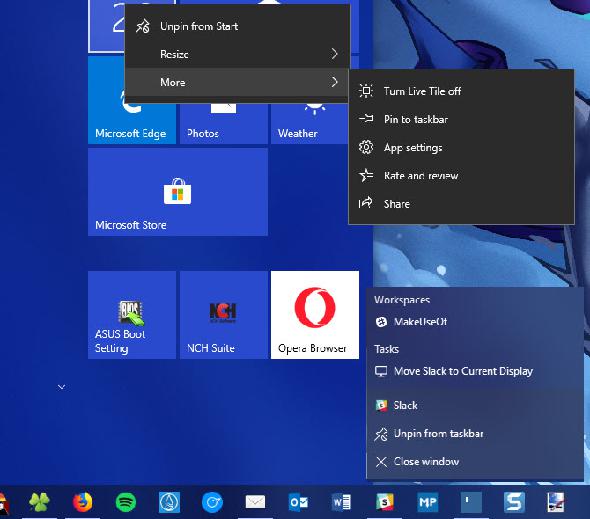
Enfin, vous pouvez ranger les icônes qui apparaissent dans votre zone de notification (zone située à l'extrême droite de la barre des tâches). Visite Paramètres> Personnalisation> Barre des tâches et cliquez sur le Choisissez les icônes à afficher dans la barre des tâches . Cela vous permet de choisir les icônes qui apparaissent toujours. désactiver les icônes pour les mettre dans le menu débordement.
![]()
5. Profitez de l'assistance de mise au point
Pour l'utiliser, visitez Paramètres> Système> Aide à la mise au point . Ici, vous pouvez basculer entre trois états: De , Priorité seulement , et Alarmes seulement . Clique le Personnalisez votre liste de priorités pour ajuster ce niveau.
Aussi ici, vous pouvez définir Règles automatiques . Celles-ci activent l’aide à la mise au point à certaines heures, lorsque vous dupliquez un écran et en jouant.
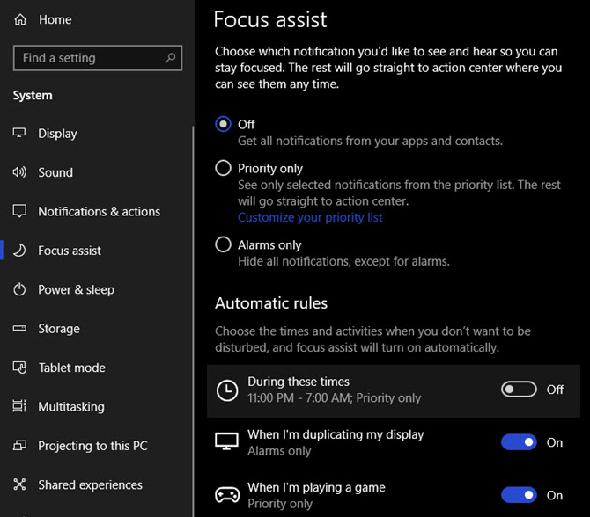
Vous pouvez activer rapidement Focus Assist en ouvrant Action Center ( Win + A ) et en cliquant sur le Aide à la mise au point possibilité de basculer entre les trois niveaux.
6. Désactiver les notifications
Même lorsque vous n'utilisez pas Focus Assist, vous recevez probablement des notifications qui ne vous intéressent pas. Vous pouvez définir quelles applications afficher des notifications et comment elles se présentent, à l'adresse Paramètres> Système> Notifications et actions .
Faites défiler jusqu'à la Recevoir des notifications de ces expéditeurs section, et vous pouvez désactiver entièrement les notifications pour les applications. Basculez simplement le curseur sur De .
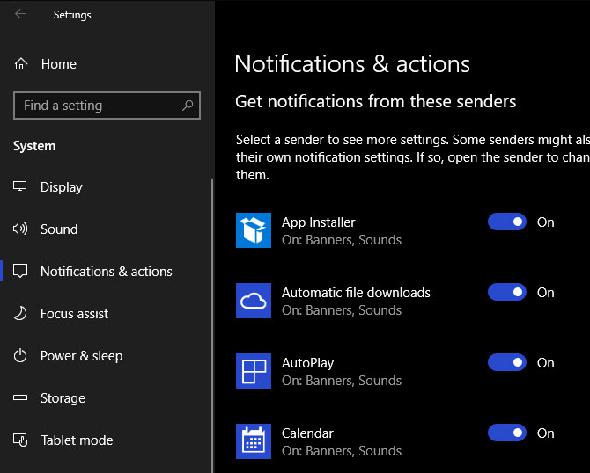
Cliquez sur une entrée pour modifier ses options de notification. Cela vous permet de désactiver le son ou la bannière. En utilisant ces options, vous pouvez consulter les notifications ultérieurement dans le centre de maintenance sans qu'elles ne vous éloignent de votre travail.
7. Utiliser un profil de navigateur distinct
Au lieu d'ouvrir Chrome et d'afficher vos favoris dans des sites qui vous font perdre du temps, vous pouvez créer un profil professionnel contenant uniquement des liens vers les pages nécessaires. Cela présente également l’avantage de vous empêcher de vous connecter aux sites de médias sociaux, ce qui réduit la tentation.
Pour créer un nouveau profil Chrome, cliquez sur la silhouette d'une personne dans le coin supérieur droit du navigateur. (Ceci indiquera votre nom si vous utilisez déjà un profil Chrome.) Cliquez sur Gérer les gens> Ajouter une personne configurer un nouveau profil.
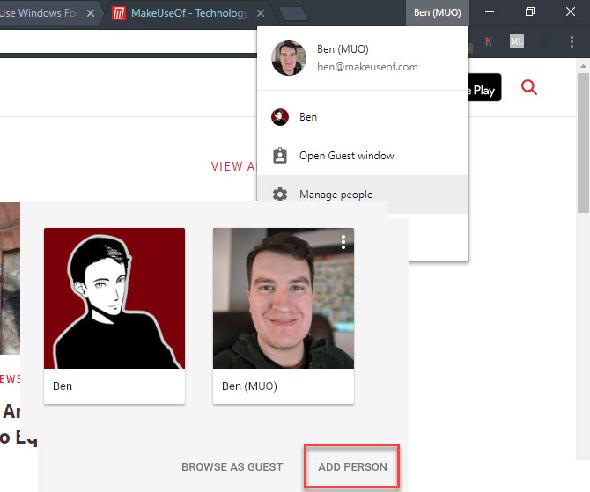
8. Essayez le mode Niveaux de gris
Les systèmes d'exploitation modernes regorgent de couleurs et de motifs attrayants, ce qui les rend agréables à utiliser. Vous pouvez jouer un petit tour dans votre esprit en mettant tout en niveaux de gris.
Pour ce faire dans Windows, sautez dans Paramètres> Facilité d'accès> Filtres de couleur . Activer le Activer les filtres de couleur curseur, vous devrez alors choisir un filtre de couleur ci-dessous. La valeur par défaut est Inversé ; passer à Niveaux de gris .
Vérifier la Autoriser le raccourci clavier à activer ou désactiver le filtre boîte, et vous pouvez utiliser Win + Ctrl + C pour basculer cela facilement. Mais vous voudrez peut-être renoncer à cela si cela vous incite à désactiver immédiatement les niveaux de gris.
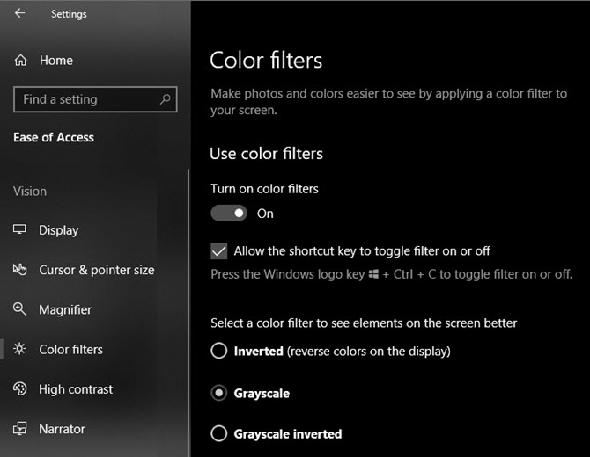
9. Utiliser le mode de lecture dans Microsoft Edge
Sur les pages prises en charge, vous pouvez cliquer sur le bouton Mode de lecture à droite de la barre d'adresse (ou appuyez sur Ctrl + Maj + R ) pour y entrer. Cela affiche le texte de votre page dans un format de livre lisse, parfait pour la lecture.
C’est un meilleur moyen de lire du contenu important en ligne sans publicité, légendes et autres éléments gênants.
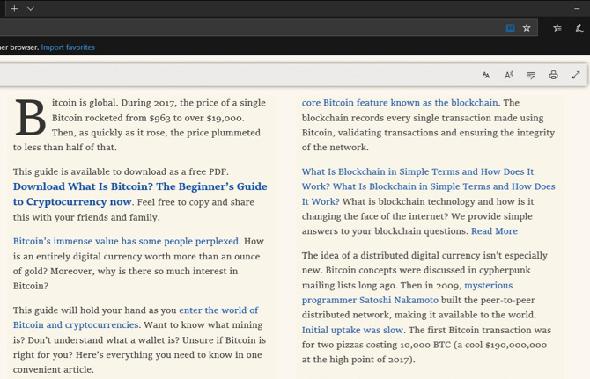
10. Activer le mode sombre et la veilleuse
Travailler sur votre ordinateur la nuit peut être plus difficile que le jour, grâce à toutes sortes d’éléments lumineux.
Restez concentré et productif avec Windows 10
Les ordinateurs nous permettent de faire des tonnes de travail, mais ils comportent aussi des éléments extrêmement distrayants. En mettant en œuvre certaines de ces petites modifications, vous pouvez configurer votre système pour qu'il soit plus clair. Vous êtes en charge de votre ordinateur, alors prenez le temps de le rendre favorable à la productivité.